Как загрузить музыку на iPod [Рабочее руководство]
Если у вас есть iPod shuffle, nano или classic, при попытке выполнить процесс загрузки музыки на iPod, в частности Apple Music, вы могли увидеть сообщение об ошибке «Apple Music невозможно скопировать на iPod». Очень жаль делиться с вами информацией о том, что только пользователи iPod Touch могут загружать и воспроизводить песни Apple Music. Если у вас есть другие версии iPod, то сохранение песен Apple Music напрямую невозможно.
Но, конечно же, у любой проблемы всегда есть обходной путь. Если вы хотите знать как скачать музыку на свой айпод, мы определенно можем вам в этом помочь. Благодаря разработке отличных конвертеров и инструментов ограничение на сохранение песен Apple Music на iPod Nano, Shuffle или Classic теперь снято. Продолжайте читать статью, чтобы узнать о доступных способах загрузки песен на iPod.
Содержание статьи Часть 1. Часто задаваемые вопросы о совместимости Apple Music с iPodЧасть 2. Почему вы не можете синхронизировать песни Apple Music на iPod Nano, Shuffle и Classic?Часть 3. Как бесплатно скачать музыку на iPodЧасть 4. Как перенести конвертированные песни Apple Music на iPodЧасть 5. Как загрузить музыку на iPod TouchЧасть 6. Резюме
Часть 1. Часто задаваемые вопросы о совместимости Apple Music с iPod
Прежде чем мы перейдем к подробному процессу загрузки музыки на ваш iPod, мы хотели бы сначала рассмотреть некоторые часто задаваемые вопросы в этой части статьи.
Q1: Можно ли установить Apple Music на iPod nano?
К сожалению, как мы упоминали во вступительной части, установка приложения Apple Music на iPod nano невозможна, как и прямая синхронизация песен.
Q2: Можно ли сохранять песни Apple Music или переносить их на iPod?
Если вы используете iPod nano, shuffle или classic, перемещение или перенос песен Apple Music на них напрямую невозможно, поскольку эти устройства не поддерживают приложение Apple Music. Кроме того, песни Apple Music защищены Apple FairPlay.
Q3: Могу ли я использовать iPod Touch для прослушивания песен Apple Music?
Среди версий iPod только iPod Touch поддерживает приложение Apple Music. Таким образом, с подпиской Apple Music вы точно сможете слушать любимые песни Apple Music.
В4. Какие поколения iPod Touch совместимы с Apple Music?
Как уже упоминалось, только iPod Touch поддерживает приложение Apple Music. Однако ваш iPod Touch должен быть поколения 5–7, Система IOS 8.4 или более поздние версии. Если вы используете старый iPod, потоковая передача будет невозможна.
Часть 2. Почему вы не можете синхронизировать песни Apple Music на iPod Nano, Shuffle и Classic?
Помимо ответов на некоторые часто задаваемые вопросы о совместимости iPod и Apple Music, мы считаем важным также поделиться с вами причиной, по которой синхронизация песен Apple Music с iPod nano, shuffle и classic напрямую невозможна, прежде чем мы, наконец, перейдем к представлению более подробной информации о как скачать музыку на свой iPod.
В отличие от iPod Touch (который поддерживает Apple Music), другие версии iPod, такие как nano, shuffle и classic, не имеют возможностей Wi-Fi. Это ограничение не позволяет Apple Music проверять, есть ли у пользователя активная подписка на Apple Music или нет.
Apple Inc. также защитила песни Apple Music, чтобы избежать несанкционированной синхронизации.
Однако что, если у вас есть действующая подписка на Apple Music, и вы просто хотите слушать свои любимые песни на своем устройстве iPod? Поскольку мы намерены здесь только для личного удовольствия от треков, получение песен на вашем iPod не должно быть проблемой.
Давайте теперь перейдем к следующей части, чтобы изучить подробное руководство по загрузке песен для iPod.
Часть 3. Как бесплатно скачать музыку на iPod
Наконец, в этом разделе статьи мы расскажем, как бесплатно скачать музыку на iPod. Как вы, возможно, читали ранее, вы можете подумать, что сохранять песни Apple Music на iPod nano, shuffle или classic довольно сложно. Но это не значит, что это невозможно! Хотя песни Apple Music являются защищенными файлами, и упомянутые версии iPod не поддерживают функцию Wi-Fi, всегда есть обходной путь, позволяющий вам по-прежнему наслаждаться песнями Apple Music на своем устройстве iPod.
Чтобы загрузить музыку на iPod без iTunes, например песни Apple Music, вам понадобится помощь профессионального и надежного инструмента под названием TunesFun Конвертер Apple Music.
The TunesFun Apple Music Converter — отличное приложение, которое может помочь снять защиту, содержащуюся в песнях Apple Music. Помимо возможности удаления DRM, это приложение также поддерживает преобразование дорожек в гибкие форматы, такие как MP3. Это приложение работает быстро (с коэффициентом конверсии 16x), гарантируя, что все идентификационные теги песен и информация метаданных будут сохранены и сохранены. Это даже отлично работает с компьютерами Windows и Mac, поэтому установка на вашем ПК, безусловно, не будет проблемой!
Иногда, когда вы используете сервис Apple Music, всегда будут случаи, когда он столкнется с ошибкой или перестанет работать. Например, музыкальная библиотека iCloud не отображается на iPhone, музыка не воспроизводится на айфоне, Apple Music не работает с CarPlay и т. д. Поэтому, чтобы избежать этих проблем, вы должны хранить постоянные копии музыкальных треков и плейлистов на своем устройстве с помощью TunesFun. Таким образом, вам никогда не понадобится доступ к приложению или подключение вашего устройства к Интернету, чтобы слушать Apple Music в автономном режиме.
В дополнение к вышеупомянутым замечательным преимуществам, вы также должны знать, что это профессиональное приложение даже конвертирует аудиокниги. Так что, если вы увлекаетесь потоковой передачей аудиокниг и хотите их конвертировать, это приложение также может вам помочь!
Конечно, это было сделано для того, чтобы все пользователи могли использовать его функции и клавиши навигации. Мы добавили сюда подробное руководство о том, как загружать музыку на свой iPod, в частности песни Apple Music, с помощью TunesFun Конвертер музыки Apple. Вы можете обратиться к приведенным ниже шагам, если вы решили использовать это приложение.
Шаг 1. После выполнения всех требований по установке TunesFun Apple Music Converter завершен, загрузите и установите его на свой компьютер. Откройте его в тот момент, когда он будет успешно установлен, а затем начните прослушивать и выбирать песни Apple Music вы хотите сохранить и воспроизвести потоковую передачу с помощью iPod. Возможен выбор нескольких песен, поскольку это приложение может выполнить пакетное преобразование.

Шаг 2. После того, как песни Apple Music были импортированы в TunesFun Apple Music Converter, пришло время выберите выходной формат использовать. Другие настройки выходных параметров также можно изменить, если это необходимо.

Шаг 3. Процессы преобразования и удаления DRM начнутся после того, как «КонвертироватьНажата кнопка «Внизу экрана».

Вся обработка выбранных песен Apple Music будет происходить всего за несколько минут. Выходные файлы должны быть легко доступны — все без DRM и преобразованы в кратчайшие сроки. Теперь вы также можете получить доступ к этим песням на любом устройстве или медиаплеере, который вы хотите использовать.
Поскольку теперь у вас есть преобразованные песни Apple Music, вы можете продолжить и сохранить их на своем iPod. На самом деле у вас есть два варианта сделать этот перевод. Вы можете обратиться к следующей части, чтобы узнать подробности об этом.
Часть 4. Как перенести конвертированные песни Apple Music на iPod
Мы узнали, как бесплатно загрузить музыку на iPod с помощью TunesFun. Поскольку вы завершили преобразование песен Apple Music, пришло время переместить незащищенные и преобразованные файлы на iPod для потоковой передачи. Существует два способа передачи музыки на iPod, и оба будут подробно описаны в этом разделе.
Опция 1. Как перенести музыку на iPod с помощью iTunes
С помощью приложения iTunes можно легко выполнить процесс синхронизации. Вам просто нужно выполнить описанный ниже процесс.
- Вам необходимо подключить iPod nano, classic или shuffle к компьютеру через iTunes.
- Нажмите "Музыка», затем выберите «Синхронизация музыки». Флажок рядом с надписью «Избранные плейлисты, исполнители, альбомы и жанрыопция должна быть отмечена галочкой.
- Под "плейлистВыберите «Недавно добавленные». Здесь вы увидите незащищенные песни Apple Music, которые находятся в вашей медиатеке iTunes.
- Нажмите "Применить" кнопка. После этого процесс синхронизации будет выполнен iTunes, как и ожидалось. Вскоре вы должны увидеть песни Apple Music, сохраненные на вашем iPod.
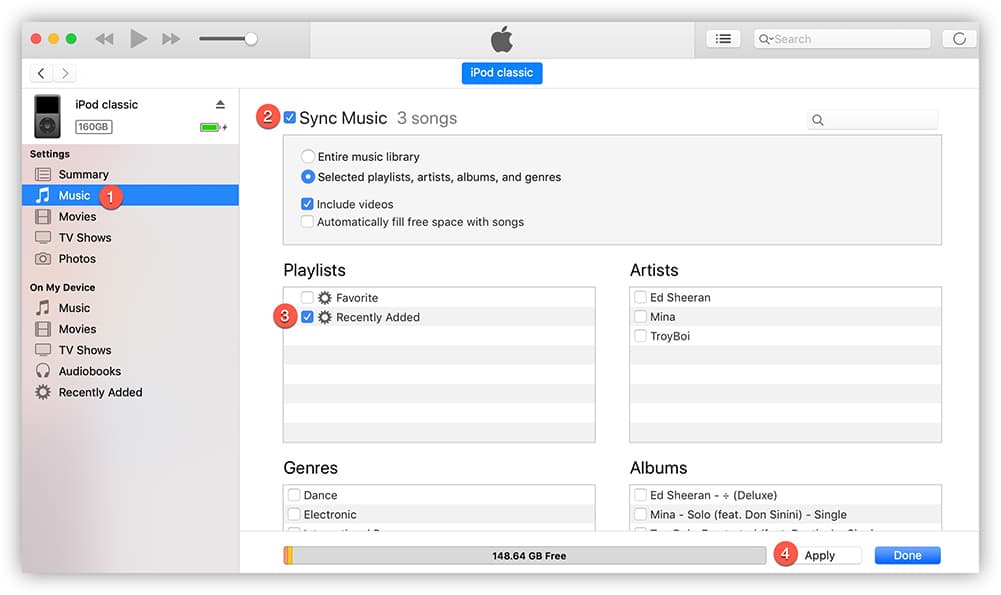
Вариант №2. Как перенести музыку на iPod с помощью USB-кабеля
Вот второй вариант того, как вы можете добавить незащищенные и преобразованные песни Apple Music на свой iPod nano, shuffle или classic.
- Ваш iPod nano, shuffle или classic должен быть подключен к компьютеру через USB-кабель.
- Откройте дисковод, к которому подключен iPod. Вероятно, вы ее пока не видите, но там есть скрытая папка, которую нам и нужно найти: зайдите в Панель управления > Инструменты > Свойства папки.. Выбрать "Видвкладку «, а затем выберите опцию «Показывать скрытые файлы, папки и диски».
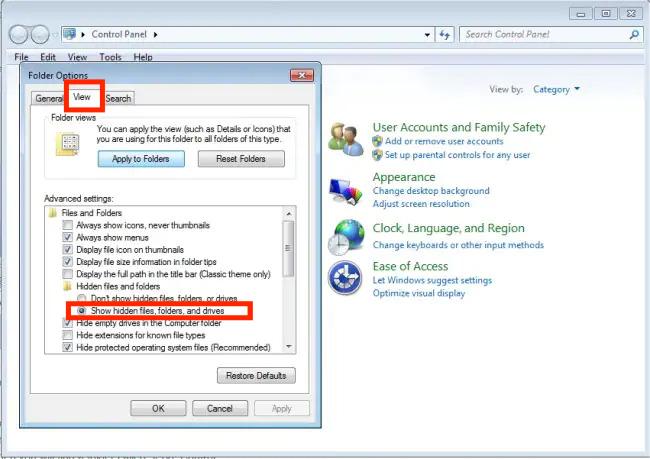
- Папка "iPod_Controlтеперь должно быть видно. Откройте эту папку.
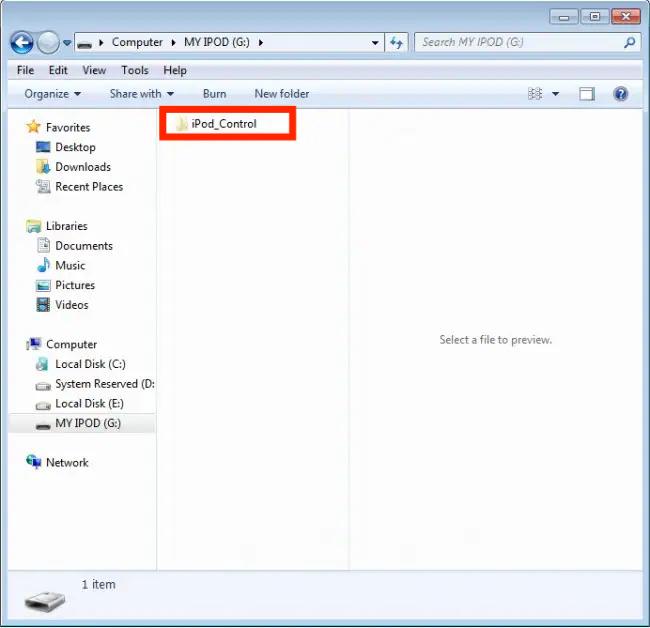
- Найдите папку, содержащую преобразованные песни Apple Music без DRM. Скопируйте их и вставьте в это «IPOD".
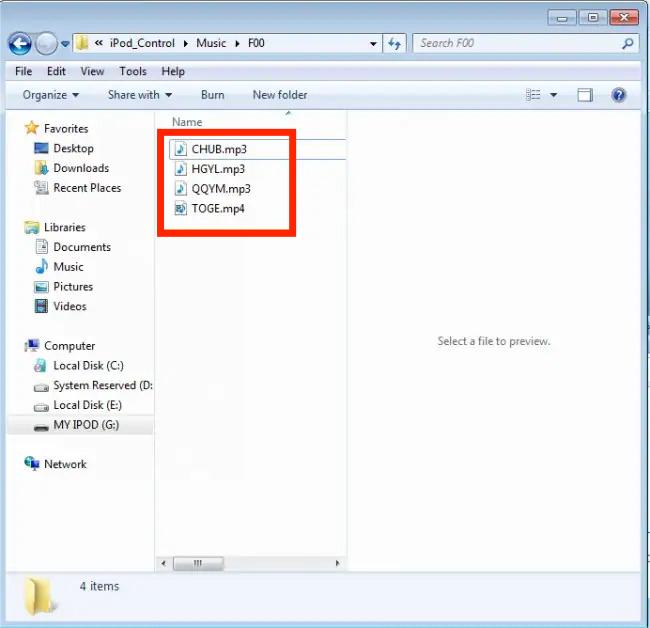
- Подождите несколько минут, пока передача не будет завершена. Как только это будет завершено, вы можете отключить iPod от компьютера.
Выполнив любой из этих двух вариантов, вы сможете завершить процесс загрузки музыки на свой iPod. На всякий случай, если у вас есть iPod Touch, вы также можете ознакомиться с простым руководством по загрузке песен на iPod Touch ниже, если вы хотите сохранить избранное Apple Music.
Часть 5. Как загрузить музыку на iPod Touch
Как вы читали в предыдущих разделах этой статьи, потоковая передача песен Apple Music намного проще, если вы используете iPod Touch. Вы просто должны убедиться, что ваш находится по крайней мере в 5th к 7th поколения и на нем установлена самая последняя версия ОС.
Убедившись, что все вышеперечисленные пункты соблюдены, вы можете выполнить следующие действия по загрузке музыки на iPod Touch (особенно треков Apple Music).
- Используя iPod Touch, запустите приложение Apple Music. Вы должны предоставить учетные данные своей учетной записи — имя пользователя и пароль, чтобы успешно войти в свою учетную запись.
- Выберите песню из своей библиотеки, нажмите и удерживайте ее. Из отображаемых вариантов необходимо нажать кнопку «Добавить в библиотекуМеню.
- Как только вы, наконец, добавите понравившуюся песню Apple Music в свою библиотеку, загрузить ее на iPod Touch станет намного проще. Все, что вам нужно сделать, это просто нажать и удерживать музыку, которую вы добавили в свою библиотеку. Из показанных вариантов выберите «СкачатьМеню.
После выполнения вышеуказанных шагов вы сможете воспроизводить песни Apple Music на своем iPod Touch так, как вам нравится. Если вы не хотите подписываться на платный план Apple Music, вы также можете бесплатно использовать TunesFun Apple Music Converter для преобразования песен. Точно так же вы можете просто сохранить преобразованные песни Apple Music без DRM на свой iPod Touch и транслировать их в любое время.
Часть 6. Резюме
Возможно, вы так беспокоились о доступе к своим любимым песням Apple Music на iPod Nano, shuffle или classic. К счастью, хотя у них нет функции Wi-Fi, вы все равно можете транслировать свои любимые композиции Apple Music, если вы преобразовали и обработали их с помощью профессионального инструмента, такого как TunesFun Конвертер Apple Music.
После того, как песни будут преобразованы и освобождены от защиты, вы даже можете воспроизводить их на других устройствах или медиаплеерах, которыми вы владеете. На данный момент, конечно, процесс загрузки музыки на ваш iPod не будет для вас дилеммой!
Оставить комментарий